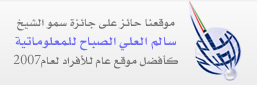مع الفيديو : موضوع شامل عن التعريفات وكيفيه الحصول عليها وتثبيتها بطريقه صحيحه
- التفاصيل
- الزيارات: 22070
 مشكله التعريفات ومشكله تحميل التعريفات الاكثر تداول بين مستخدمي انظمه تشغيل windows حيث يقعوا في مشكله البحث عن التعريفات وعن مشكله التعرف علي قطعه الواجب تعريفها في الجهاز او التعرف علي نوع القطعه او اسمها.
مشكله التعريفات ومشكله تحميل التعريفات الاكثر تداول بين مستخدمي انظمه تشغيل windows حيث يقعوا في مشكله البحث عن التعريفات وعن مشكله التعرف علي قطعه الواجب تعريفها في الجهاز او التعرف علي نوع القطعه او اسمها.
في هذا الموضوع سنتحدث عن حل جميع المشاكل الخاصه بتثبيت التعريفات والحصول عليها.
الجزء الاول من الموضوع سينقسم لقسمين :
- لديك التعريف ولكن لا تستطيع تثبيته او الجهاز لا يتعرف عليه.
- ليس لديك التعريف وايضا لا تستطيع الحصول علي اسم التعريف الواجب تحميله والبحث عنه.
وبعد ذلك سينقسم القسم الثاني الي جزئين
- تعرف اسم القطعه وتريد فقط الحصول علي رابط تحميل.
- لا تعرف اسم القطعه ولا تعرف ID الخاص بها وترغب في الحصول علي ID ورابط التحميل.
الجزء الثاني سنتحدث عن الطريقه الصحيحه لتثبيت التعريفات وتحديثها وأهم النصائح :
- الطريقه الصحيحه لتعريف الجهاز
- الطريقه الصحيحه لتحديث التعريفات
الجزء الاول
- لديك التعريف ولكن لا تستطيع تثبيته او الجهاز لا يتعرف عليه.
سنتحدث اولا عن اذا كان لديك تعريف في الجهاز وترغب في تثبيته او عند قيامك بتثبيت التعريف لا يتم تثبيته ويعطيك رساله خطأ وهذه الرساله تظهر كثيرا في نظام windows 8 لعدم توافق طريقه تثبيت التعريفات خاصه اذا كانت قديمه او انتقلت من نظام windows 7 الي windows 8 عامه هذه الطريقه تعمل علي جميع انظمه تشغيل windows لا تقلق.
الان لديك ” التعريف ” علي اسطوانه مثلا او في ملف كيف اقوم بتثبيته رغم ان ملف exe الخاص بالتعريف لا يعمل او لا اجد ايقونه المناسبه للضغط عليها للتثبيت , حسنا الخطوات هي ان تقوم بالضغط علي My computer كليك يمين ونضغط علي properties.
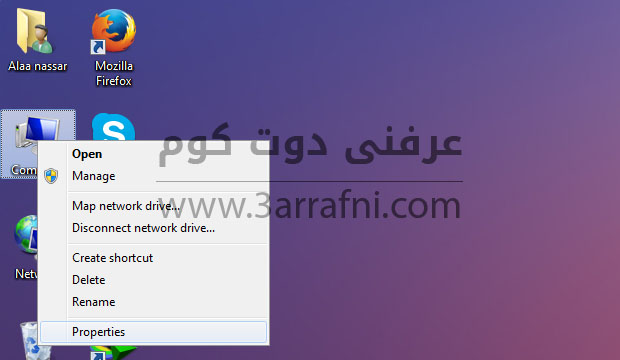
وبعدها ستظهر نافذه نضغط علي Device manager
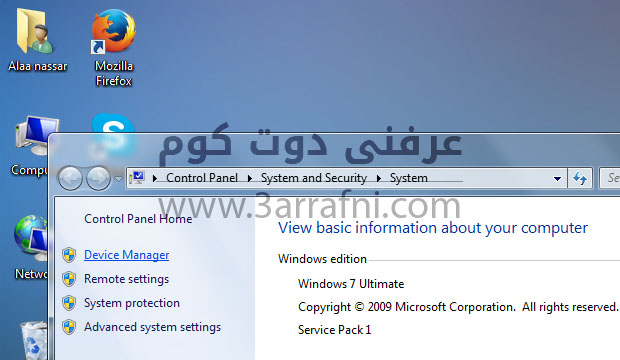
ستظهر لنا قائمه بالتعريفات الخاصه بالجهاز كامله.
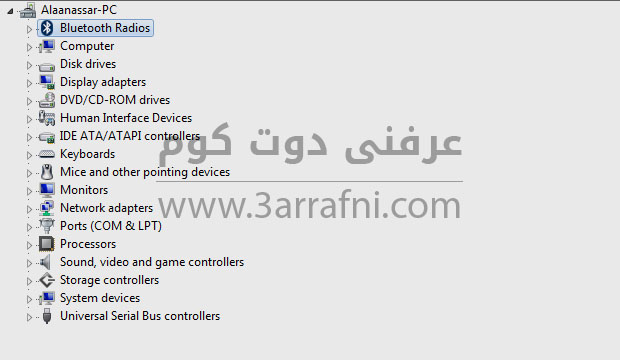
كل ما نحتاجه الان التوجه للتعريف الذي نرغب في تعريفه عن طريق الاسطوانه او ملف علي جهازنا نضغط علي سهم بجانب اسم التعريف وغالبا سوف يظهر بجانبه مثلث تعجب , ومنها نضغط عليه كليك يمين ونختار update driver software
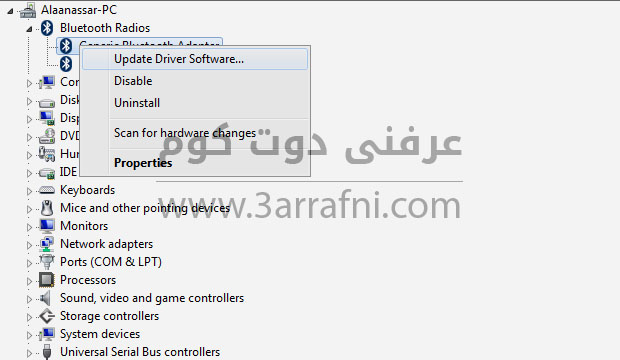
الان سوف يظهر اختيارين هما :
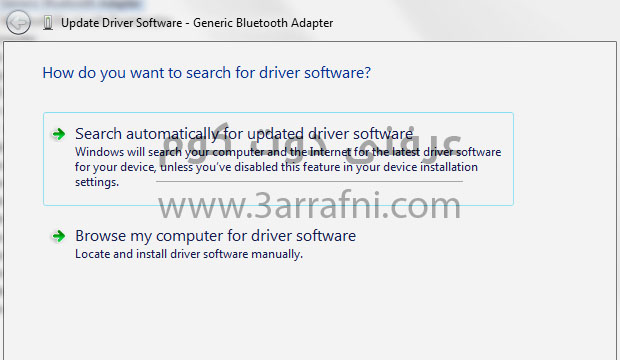
الاول search والثاني Browse نحن نحتاج للاختيار الثاني Browse حيث عند الضغط عليه نقوم بأختيار مسار الملف الذي يوجد به التعريف ومن ثم سيقوم الجهاز بالبحث عن التعريف في هذا المسار او الملف وسوف يتحقق من الملفات الفرعيه من المسار الاصلي او الملف الاصلي وبعدها قم بالضغط علي next وسيبدأ الجهاز في تثبيت التعريف.
- ليس لديك التعريف وايضا لا تستطيع الحصول علي اسم التعريف الواجب تحميله والبحث عنه.
هذا الجزء سينقسم الي جزئين
- تعرف اسم القطعه وتريد فقط الحصول علي رابط تحميل.
- لا تعرف اسم القطعه ولا تعرف ID الخاص بها وترغب في الحصول علي ID ورابط التحميل.
سينتحدث أولا عن
- تعرف اسم القطعه وتريد فقط الحصول علي رابط تحميل.
اذا كنت تعرف اسم القطعه وتريد فقط الحصول علي رابط تحميل مباشر وتعرفك علي اسم القطع مبني علي اكثر من جزء ان يكون اسم القطعه والموديل علي علبه القطعه مثلا كارت الشاشه بالتأكيد تم كتابه اسم موديل علي العلبه او تعرفت علي اسم القطعه من الجهاز بشكل مبدئي مثل الصوره عن الضغط علي تعريف الشاشه يظهر لنا اسم التعريف وهو ” Ati Radeon HD 5400 series ”
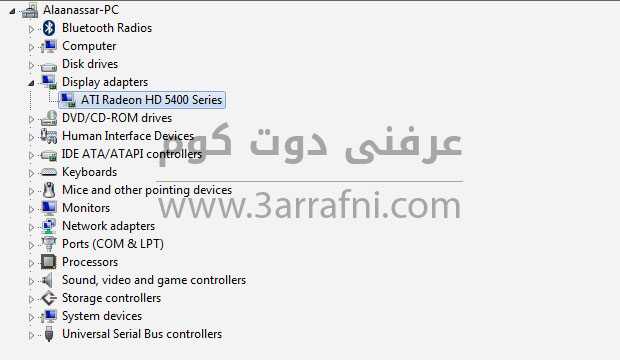
الان بعد التأكد حصولنا علي اسم القطعه وفي حاله الصوره هذه اسم قطعه تم كتابته في التعريف بشكل مباشر ولست بحاجه للحصول علي معلومات اكثر دقه كل ما عليك فعله الان هو الذهاب لجوجل وكتابه هذه الجمله أسم التعريف + driver download ليكون علي هذا الشكل ” ati radeon hd 5400 series driver download ” وستجد نتائج التحميل مباشره من مواقع عديده
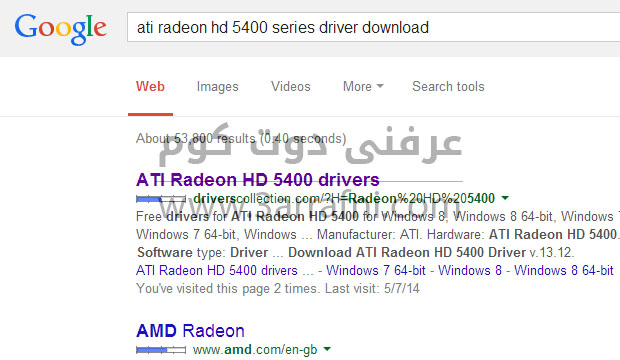
الان قم باختيار التعريف المناسب لنظام جهازك ومعماريه الخاصه بجهازك اذا كان 32 / 64 Bit
ننتقل الان للنقطه الثانيه وهي الأشهر :
- لا تعرف اسم القطعه ولا تعرف ID الخاص بها وترغب في الحصول علي ID ورابط التحميل.
ليكن مثل هذه الصوره اسم التعريف لا يوضح موديل القطعه او اي معلومات عنها ماذا يجب ان افعل هنا.
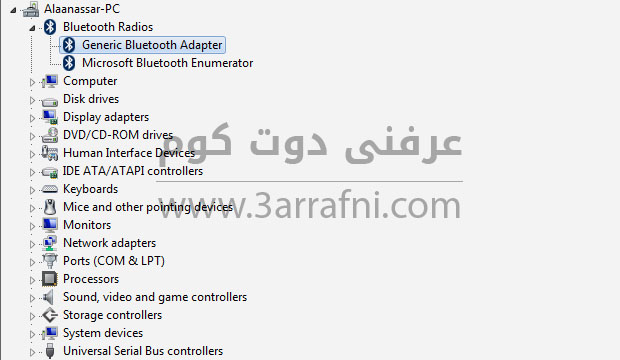
في هذه الحاله يجب ان نتعرف علي ID الخاص بهذه القطعه عن طريق الضغط كليك يمين واختيار properties ومنها ستظهر نافذه نختار driver details
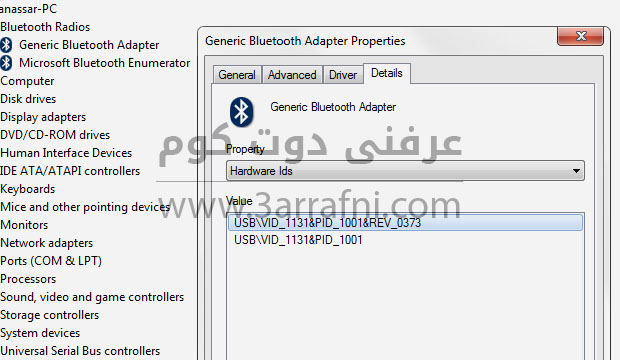
وبعدها من قائمه Property نختار Hardware ids سوف يظهر لنا سطر من الأكواد ماذا يعني هذا السطر حسنا سوف نقوم بنسخ السطر الثاني ليكن علي هذا الشكل :
USBVID_1131&PID_1001
هذا السطر ينقسم الي قسمين
- VID_1131
- PID_1001
ما يعني هذا :
- VID هي اختصار لـ Vendor ID يعني الشركه المصنعه او الشركه صاحب هذا المنتج.
- اما PID هي اختصار لـ Device Id هذا يعني الرقم التسلسلي الخاص بهذا المنتج.
ما نحتاج القيام به الان هو نسخ هذا السطر بالكامل USBVID_1131&PID_1001 ووضعه في هذا الموقع devid.info وستكون النتيجه كا الاتي :
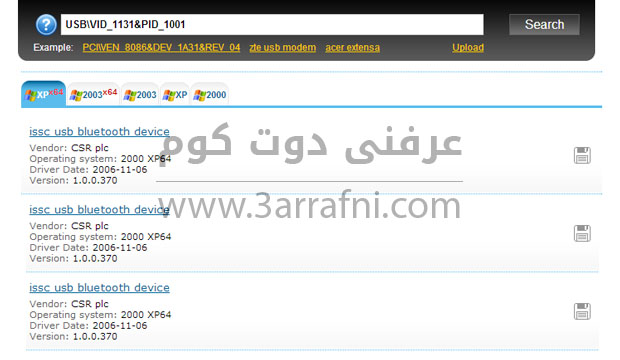
حسنا هذه هي النتيجه قم بالضغط علي علامه التي في اليمين وسيبدأ التحميل.
الي هنا ينتهي هذا الجزء ننتقل الان للجزء الثاني:
الجزء الثاني سنتحدث عن الطريقه الصحيحه لتثبيت التعريفات وتحديثها وأهم النصائح :
- الطريقه الصحيحه لتعريف الجهاز
- الطريقه الصحيحه لتحديث التعريفات
- الطريقه الصحيحه لتعريف الجهاز
في هذا الجزء يقع الكثير في مشكله تثبيت التعريف بطريقه خاطئه وهنا سيكون الجزء النظري اكثر , عند شرائك لجهاز الكمبيوتر او لابتوب ياتي اسطوانه تعريفات انت بشكل طبيعي تقوم بتثبيت التعريفات من هذه الاسطوانه ولا تفكر مطلقا في تحميلها لانها موجوده معك في الاسطوانه , هذا الامر خاطئ تماما لان الاسطوانه التي قمت بتثبيت التعريفات منها هي في الاساس تعريفات قديمه وتم تحديثها عشرات المرات لسد ثغرات واصلاح مشاكل في التعريفات القديمه التي انت حتي هذه اللحظه تعتمد عليها وهذا يسبب الكثير من المشاكل للجهاز ويصل لنا الكثير من المشاكل تكون هذه النقطه هي الاساس , لذا يجب ان تقوم بهذه الخطوات :
- ثبت التعريفات من الاسطوانة الخاصة بجهازك إذا كان حديث الصنع (لا يتجاوز شهر)، أما إذا كان جهازك قد مر عليه وقتاً طويلاً فلا أنصحك باستخدام اسطوانة التعريفات لأنه بالتأكيد قد تم تحديث هذه التعريفات باصدارات أحدث من تلك الموجودة بالاسطوانة.
- ميزة تحديث التعريفات من موقع الشركة المصنعة للجهاز أو الهاردوير هي اصلاح المشاكل في الاصدارات السابقة وكذلك توافق أكثر مع أنظمة التشغيل الحديثة وتحديثاتها.
- لا تنسى تحري الدقة في تنزيل التعريفات فيجب عليك اختيار نظام تشغيلك مثل : ويندوز إكس بي، ويندوز 7، ويندوز 8، ويندوز 8.1 وهكذا، وكذلك معمارية النسخة المستخدمة إذا كانت 86 أو 64.
سوف يساعدك هذا الموضوع في تحميل التعريفات الحديثه لجهازك :
- الطريقه الصحيحه لتحديث التعريفات
اذا توافر تحديث لتعريف ما او قطعه في الجهاز الطريقه الصحيحه لتحديث هذا التعريف هي ان تقوم بحذف التعريف بشكل كامل وجذري
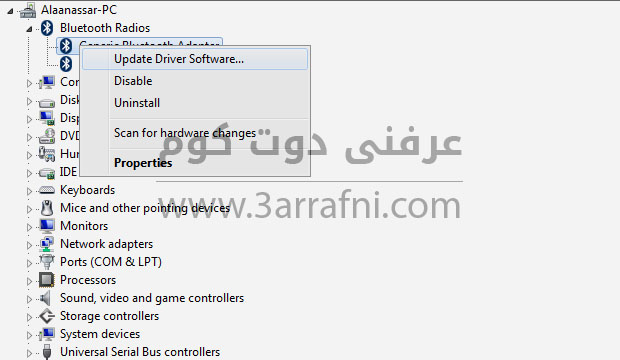
ومن ثم قم بتحميل التحديث الجديد كامل وتثبيته ليس تحديث الجهاز عن طريق اضافه الملفات المحدثه قم بأختيار Uninstall لتقوم بحذف التعريف القديم وتثبيت التعريف الجديد.
- ملاحظه اخري
في حاله تثبيتك لأنظمه تشغيل windows بشكل افتراضي النظام يقوم بتثبيت التعريفات الضروريه او التعريفات التي استطاع تثبيتها بشكل تلقائي اثناء تثبيت النظام لذا لست بحاجه لتعريف هذه القطعه مره اخري هي تم تعريفها بالفعل من قبل النظام مثل تعريف الصوت , التعريف تم تثبيته من قبل النظام لماذا تقوم انت بتثبيته مره اخري !
هنا يجب عدم تثبيت تعريف اخر لانه بفعل تم تثبيته لست بحاجه لتثبيته مره اخري.
المقال من اعداد الاخ علاء نصار